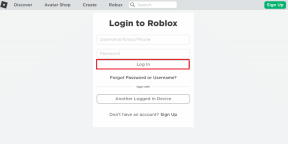Menggunakan Mode Tamu dan Penyematan Layar di Android Lollipop
Bermacam Macam / / November 29, 2021
Lollipop menghadirkan apa yang mungkin menjadi salah satu fitur yang paling banyak diminta ke smartphone Android – beberapa akun pengguna, termasuk mode tamu. Sebelumnya ketika Anda ingin menyerahkan ponsel Anda ke teman untuk menelepon atau menjelajahi web, Anda harus berharap mereka tidak mengintip, yang tentu saja mereka lakukan. Anda akan menggunakan hal-hal seperti loker aplikasi, enkripsi data dan aplikasi lain yang tak terhitung jumlahnya untuk sembunyikan barang dari teman-temanmu.
Tapi sekarang, dengan Lollipop Anda tidak perlu terlalu paranoid. Karena dengan mengklik satu tombol dan beralih ke mode Tamu, semua data Anda akan menjadi pribadi. Termasuk data aplikasi, kontak, gambar, dan video. Ada juga fitur penyematan layar jika Anda tidak ingin seseorang melakukannya keluar dari aplikasi saat ini tempat mereka berada. Kami akan membicarakan semuanya secara rinci di bawah ini.

Cara Kerja Mode Tamu dan Akun Pengguna
Lollipop sudah dilengkapi dengan tombol mode Tamu di profil pengguna. Beralih ke sana tidak membutuhkan waktu lebih dari beberapa detik. Mode Tamu hidup di lingkungan terbatas. Itu tidak memiliki akses ke data Anda, termasuk file atau folder. Itu bahkan tidak dapat mengakses aplikasi Anda.
Namun itu dapat mengunduh aplikasi dari Play Store. Jika pengguna tamu mengunduh aplikasi yang sudah Anda instal, itu akan disalin ke bagian sistem mereka alih-alih mengunduh ulang. Jika mereka memperbarui aplikasi, itu akan diperbarui untuk semua pengguna.
Anda dapat memblokir panggilan untuk pengguna tamu dengan mengklik Gigi ikon di sebelah nama mereka setelah pergi ke Lebih Banyak Pengaturan dari tampilan profil. Akun pengguna tidak memiliki hak admin tetapi mereka dapat mengotak-atik hal-hal seperti jaringan Wi-Fi. Selain itu, hak istimewa mereka sama dengan pengguna tamu.
Saat Anda beralih dari pengguna tamu ke admin, status dalam mode Tamu akan disimpan, termasuk penyesuaian, unduhan, dan aplikasi mereka.
Cara Mengaktifkan dan Menggunakan Mode Tamu, Akun Pengguna
Geser ke bawah pada laci notifikasi dengan dua jari dan ketuk Pengguna ikon di pojok kanan atas. Di sini Anda akan melihat Tamu ikon. Mengetuk itu akan langsung mengalihkan Anda ke mode Tamu.


Ketuk Tambahkan pengguna tombol untuk membuat profil pengguna lain, misalnya untuk anak-anak Anda. Setelah selesai, nama mereka akan muncul di layar ini.
Untuk menghapus sesi Tamu atau akun pengguna, ketuk Lebih banyak pengaturan dan jika Anda masuk ke mode Tamu, Anda akan melihat Hapus tamu tombol. Untuk menghapus profil Pengguna, beralih ke profil, dan dari yang sama Lebih banyak pengaturan layar ketuk menu tiga titik dan pilih Menghapus.


Pengawasan orang tua: Pelajari caranya bawa Kontrol Orang Tua ke Mac Anda atau Windows 8 PC.
Cara Mengaktifkan dan Menggunakan Penyematan Layar
Penyematan layar memungkinkan Anda memilih aplikasi atau layar dan Pin itu ke layar. Artinya tanpa mengetuk set tombol yang tepat, orang tersebut tidak dapat keluar dari aplikasi dan berkeliling mengintip.
Untuk mengaktifkan Penyematan layar, buka Pengaturan -> Keamanan, geser ke bawah dan ketuk Penyematan layar. Di sini ketuk sakelar untuk menyalakannya.


Sekarang, buka aplikasi/layar yang dimaksud, ketuk tombol Gambaran tombol (tombol multi-tugas) dan di sudut kanan bawah pratinjau Anda akan melihat sedikit Pin ikon. Ketuk itu.


Untuk keluar dari mode pin, ketuk dan tahan tombol Kembali dan Gambaran tombol secara bersamaan. Untuk keamanan tambahan, Anda bahkan dapat meminta pola buka kunci sebelum menonaktifkan mode.

Saat layar disematkan, Anda juga tidak dapat mengakses notifikasi. Tetapi mengetuk tombol Beranda memberi petunjuk tentang cara menonaktifkannya.
Anda Tidak Akan Pernah Terlalu Aman dengan Ponsel Anda
Ponsel Anda adalah hidup Anda. Percakapan paling intim tinggal di sana. Jadi Anda pasti paranoid tentang hal itu. Sebaiknya diminum secara teratur cadangan data penting dan gunakan tingkat keamanan tertinggi yang dapat Anda gunakan.
Android sangat bagus dalam hal ini. Anda bahkan dapat menyesuaikan kunci perangkat berdasarkan waktu saat ini. Bagaimana Anda memastikan data ponsel Android Anda aman dan terlindungi? Beri tahu kami di komentar di bawah.